Principales convertidores de vídeo WebM para cada plataforma y dispositivo [Revisión y guía]
Debes saber que los videos WebM existen desde 2010 y deben ser abiertos y de uso gratuito. Este formato de vídeo es amigable y de espíritu libre, perfecto para videollamadas y para almacenar material de alta calidad. Pero aquí está la cuestión: ¿sabías que no todos los dispositivos son fanáticos de WebM o no lo admiten? Imagínese esto: mostrarle a su amigo un video divertido en formato WebM en su teléfono, ¡solo para descubrir que su dispositivo no puede reproducirlo! Bueno, ahí es donde un Convertidor WebM viene en.
Para solucionar este problema, necesita un conversor de archivos WebM y cambiar el vídeo a un formato más popular, algo así como traducirlo a un idioma que todos entiendan. Este formato suele ser MP4, MOV, AVI, WMV, etc., que es como la lengua común del mundo del vídeo. La buena noticia es que existen toneladas de herramientas para ayudarte a convertir videos, y este artículo te mostrará algunas de las mejores que puedes usar en todo tipo de dispositivos y plataformas, ya sea tu teléfono, computadora o incluso un sitio web. !
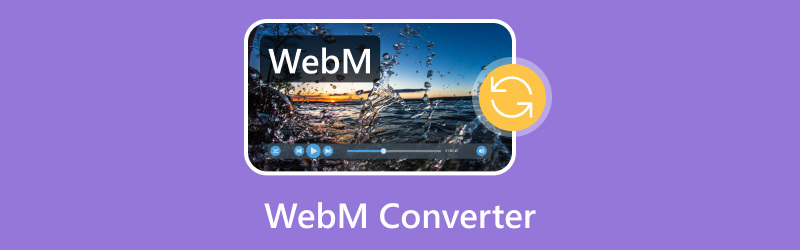
CONTENIDO DE PÁGINA
| Convertidor WebM | Plataforma | Gratis | Usabilidad |
| Convertidor de video Vidmore | Windows y Mac | × | Fácil |
| Reproductor de multimedia VLC | Windows, Mac, Linux, Android, iOS | ✓ | Moderado |
| QuickTimePro | Mac | ✓ | Moderado |
| Convertidor de video gratuito en línea | En línea | ✓ | Fácil |
| Video2 | En línea | × | Moderado |
| GratisCoonvert | En línea | ✓ | Moderado |
| El convertidor de vídeo | iPhone | ×(compra desde la aplicación) | Difícil |
| Convertidor-Convertidor de VídeoNegro | Androide | ×(compra desde la aplicación) | Difícil |
Parte 1. Los 3 mejores programas de conversión WebM para Windows y Mac
Top 1. Vidmore Video Converter
Mejor para: Todo tipo de conversión y mejoras de vídeo y audio.
Formatos admitidos: WebM, MP4, WAV, AVI, WMA, WMV, MKV, FLV, AC3, MKA, APE, AAC, MP3, M4R, M4V, APE, M4A, MOV, M4B, AIF, AIFF, AA, ASF, AAX, AU, OGG, SWF, AMR, FLAC y otros 200 más.
Uno de los mejores conversores WebM que tenemos es el Convertidor de video Vidmore. Es una opción popular para convertir archivos WebM a casi todos los demás formatos de vídeo. A los usuarios les encanta por su velocidad, gracias a su aceleración CPU/GPU, que puede convertir archivos hasta 50 veces más rápido que otros programas. También le permite convertir varios archivos WebM a la vez, lo que le permitirá ahorrar aún más tiempo. Además de eso, este convertidor puede extraer audio de tus videos WebM y guardarlo como un archivo separado, lo cual es una excelente manera de obtener solo el sonido si no necesitas el video en sí.
Además, funciona con una amplia gama de formatos de archivos, ¡más de 200 en total! ¡Pero eso no es todo! Si desea realizar algunas ediciones básicas en sus videos antes de convertirlos, Vidmore lo tiene cubierto. Verás que viene con ajustes preestablecidos fáciles de usar que te permiten ajustar cosas como la calidad del video sin necesidad de ser un editor experto. En general, Vidmore Video Converter es una herramienta poderosa que puede convertir, editar, mejorar y extraer audio de sus videos. Por lo tanto, los sencillos pasos le darán una idea de cómo funciona este programa de conversión de WebM.
Paso 1. Obtenga el programa en su Mac o Windows y ejecútelo para comenzar. Al llegar a su interfaz, haga clic en Agregar archivos o en el botón Más para cargar los archivos WebM.
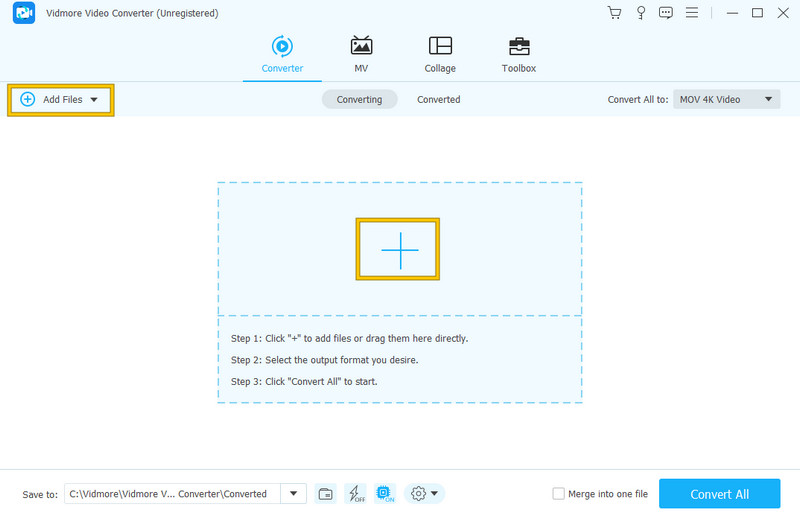
Paso 2. Luego, configure los archivos cargados en el formato que desea lograr navegando hasta el Convertir todo A la sección.
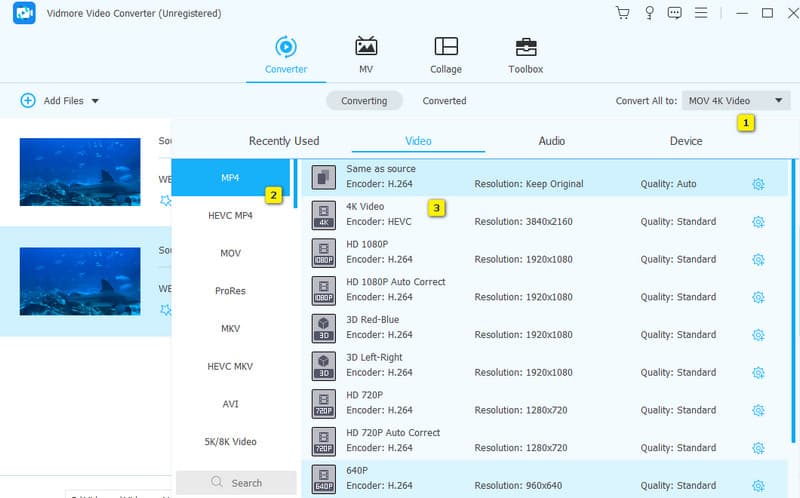
Paso 3. Tan pronto como configure el formato de salida, haga clic en el botón Convertir todo para iniciar el proceso de conversión.

Top 2. VLC Media Player
Mejor para: Manejo de tareas de reproducción y conversiones básicas.
Formatos admitidos: WebM, 3GP, ASF, AVI, FLV, MKV, M4V, MP4, OGG, WMV, AAC, AC3, FLAC, MP3, WAV, WMA y más.
VLC es otro conversor WebM popular en Windows que convierte archivos WebM a varios formatos. La mayoría de la gente conoce VLC como reproductor de vídeo, pero tiene una útil habilidad oculta: ¡la conversión de archivos! Puedes usar VLC para cambiar el formato de tus videos a otros formatos, haciéndolos reproducibles en más dispositivos. Si bien puede que no sea tan sofisticado como algunos convertidores profesionales, la función de conversión de VLC es sorprendentemente poderosa para un programa gratuito. Sorprendentemente, no te abrumará con un millón de configuraciones, pero te permite encargarte de lo esencial como la calidad del video y el audio e incluso agregar subtítulos si lo deseas.
Paso 1. Abra VLC y vaya al menú de la pestaña Medios para hacer clic en Convertir / guardar botón.
Paso 2. En la ventana que se muestra, cargue el video WebM que desea convertir haciendo clic en la pestaña Agregar. Luego, en la parte inferior, haga clic en el botón Convertir/Guardar.
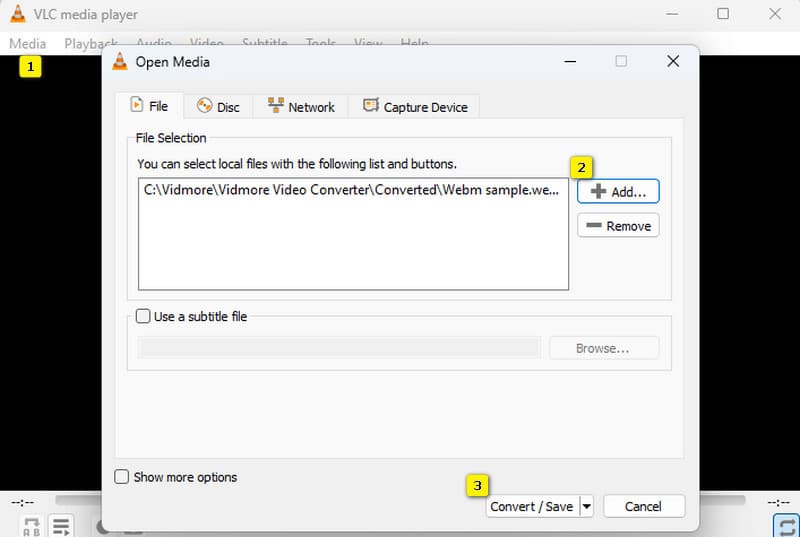
Paso 3. Una vez cargado, la herramienta lo llevará a la siguiente ventana. Vaya a la sección Perfil y elija su formato de salida preferido. Luego, haga clic en el botón Examinar para establecer la ruta del archivo, seguido del botón Iniciar para comenzar la conversión.
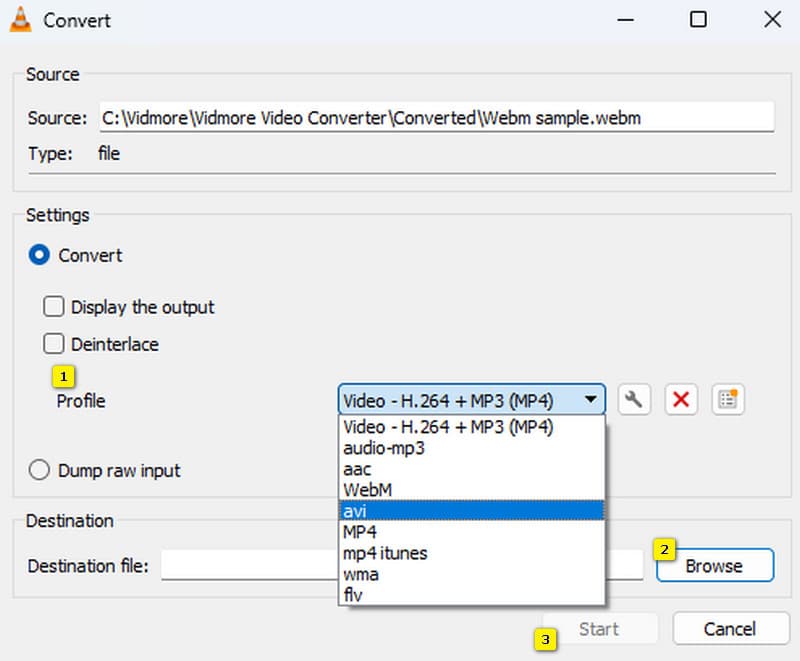
Parte superior 3. QuickTime Pro
Mejor para: Reproducir archivos multimedia comunes y realizar algunas ediciones ligeras de vídeo.
Formatos admitidos: WebM, MP4, M4V, MPG, MOV, AVI, DV, 3GP, AAC, AIFF, MP3, WAV y más.
Este próximo conversor WebM es para usuarios de Mac. Aunque QuickTime es una aplicación útil para que los usuarios de Mac vean vídeos, también es evidente que tiene la capacidad de convertir e incluso editar vídeos sobre la marcha. Funciona muy bien en computadoras Mac, pero tenga en cuenta que ya no está disponible para Windows. Las versiones anteriores de QuickTime, como QuickTime 7 Pro, podían realizar la conversión, pero necesitaban descargas de software adicionales llamadas códecs para trabajar con archivos WebM. Por lo tanto, averigüe si QuickTime de su Mac aún puede ofrecerle la conversión siguiendo los pasos a continuación.
Paso 1. En tu Mac, inicia QuickTime Pro usando tu aplicación Finder.
Paso 2. Abra el archivo WebM que necesita para asegurarse de que QuickTime sea compatible.
Paso 3. Una vez abierto, haga clic en el Exportar y elija entre la opción Película a MPEG-4 o Película a Película QuickTime. Luego, haga clic en el botón Guardar.
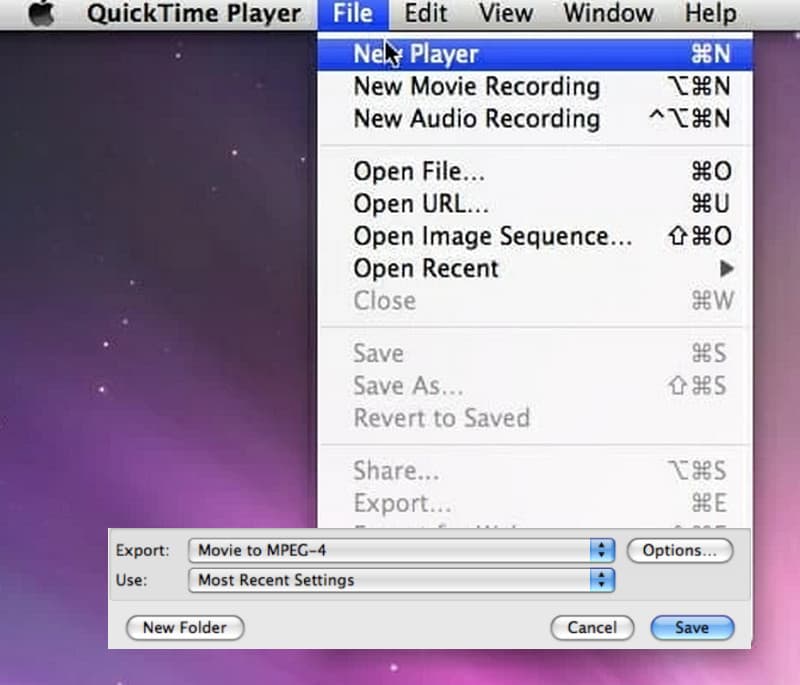
Parte 2. Conversores en línea gratuitos para vídeos WebM
Top 1. Convertidor de vídeo gratuito en línea
Mejor para: Conversión de archivos de vídeo y audio de forma gratuita y sin instalación.
Formatos admitidos: WebM, MP4, AVI, FLV, GIF, AIFF, AAC, FLAC, AC3, MP3, WMA, M4R, MKV, WMV, VOB, WAV y muchos más.
Si está cansado de descargar software, esta gran herramienta en línea, concretamente Convertidor de video gratuito en línea¡Es para tus problemas con WebM! Este sitio web le permite convertir sus videos WebM directamente a su navegador web, por lo que no es necesario realizar descargas. Además, es muy fácil de usar; ¡solo necesita unos pocos clics y sus archivos estarán listos! Aún mejor, este conversor de archivos WebM es completamente gratuito y no tiene límites en la cantidad de archivos que convierte. Además, no hay anuncios molestos que te ralenticen. Además de eso, si tiene un montón de archivos WebM para convertir, esta herramienta en línea puede manejarlos todos a la vez en una conversión por lotes, ¡y una combinación de su rápido proceso de conversión le permitirá ahorrar tiempo! ¿Tienes curiosidad por saber cómo convierte tus archivos masivos en línea? Siga los sencillos pasos aquí.
Paso 1. Tome el cursor, abra su navegador y acceda al sitio web oficial del convertidor. Desde allí, haga clic en Agregar archivos para convertir para cargar los archivos WebM.
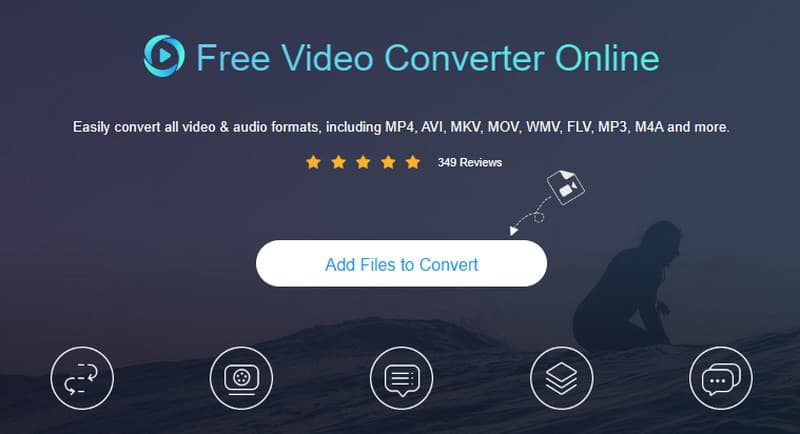
Paso 2. Cuando se cargan los videos, configúrelos en su formato de salida preferido. Elija entre los formatos en la parte inferior de la interfaz.
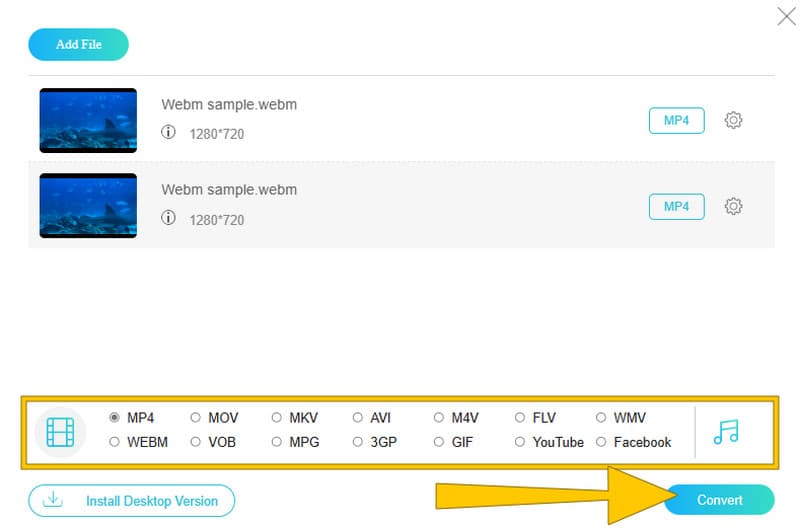
Paso 3. Luego, haga clic en el botón Convertir en cualquier momento. Antes del proceso de conversión, la herramienta le permitirá establecer la ruta del archivo donde desea guardar los archivos convertidos.
Arriba 2. Video2edit
Mejor para: Fácil conversión de archivos que no requiere edición avanzada.
Formatos admitidos: WebM, FLV, 3G2, 3GP, AVI, MKV, MOV, MP4, OGV, WMV y formatos de imagen.
Aquí hay otra herramienta popular en línea llamada Video2Edit. Es un conversor de vídeo WebM gratuito que te permite convertir vídeos del formato WebM a MOV y otros. Al igual que los anteriores, es fácil de usar y le permite realizar algunas ediciones a lo largo del camino. Con esta herramienta en línea, puedes recortar partes del video o cambiar el sonido que no deseas. Además, también puedes ajustar cosas como la calidad del vídeo y el formato del sonido con sólo unos pocos clics. Sin embargo, si necesita convertir videos más grandes, deberá registrarse para obtener una cuenta para aumentar el límite. Mientras tanto, aquí están las pautas simples que respaldan el proceso de este conversor en línea en su conversión de video.
Paso 1. Vaya a su convertidor de video principal, haga clic en el botón Elegir archivo y cargue el archivo WebM.
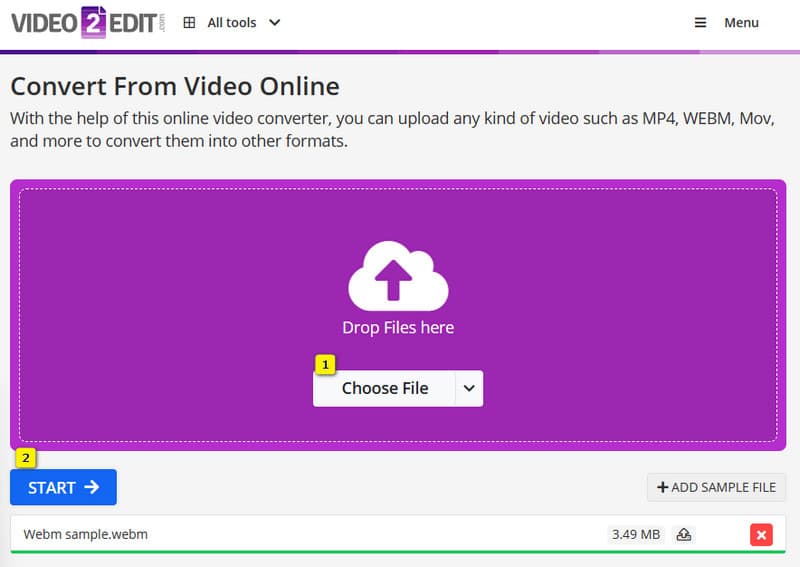
Paso 2. Luego, haga clic en el comienzo para iniciar el proceso de conversión.
Paso 3. Cuando finalmente finalice la conversión, haga clic en el botón Descargar para exportar el video convertido.

Arriba 3. Conversión gratuita
Mejor para: Conversión de vídeos de hasta 1 GB de tamaño en línea.
Formatos admitidos: WebM, 3GP, AVI, FLV, MKV, MOV, MP4, OGV, WMV, AAC, AIFF, ALAC, AMR, FLAC, M4A, MP3, OGG, WAV y WMA.
Para nuestro conversor en línea final, dejamos espacio para FreeConvert. Con este conversor de archivos WebM, puedes convertir fácilmente WebM a MP4 hasta 1 GB, ya sea que el video esté en una computadora, Dropbox, Google Drive o incluso en una dirección web. Sin embargo, este conversor online no está libre de anuncios. Pero bueno, si lo tuyo es la simplicidad, entonces este conversor te cubrirá sin ningún problema. Vea los pasos a continuación.
Paso 1. Haga clic en el Seleccionar archivos y sube el vídeo WebM.
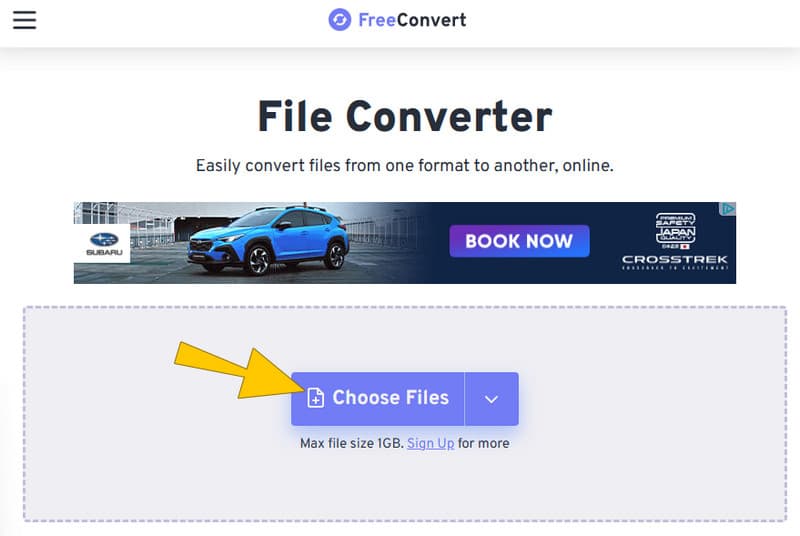
Paso 2. Ahora, configure la salida en el formato deseado, luego haga clic en Convertir botón.
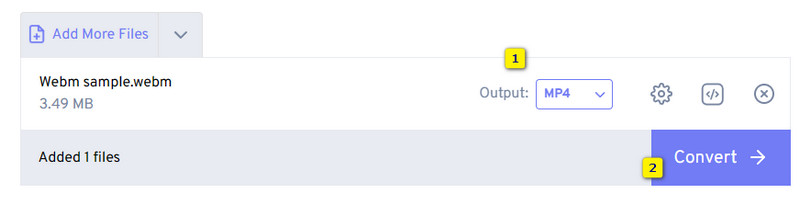
Paso 3. Luego, después de la conversión, haga clic en el Descargar botón.
Parte 3. Aplicaciones WebM Converter para iOS y Android
El convertidor de vídeo
Mejor para: Convertir y compartir vídeos.
Formatos admitidos: WebM, MP4, MTS, MPEG, AAC, MP3 y más.
La primera en presumir de ser nuestra aplicación de conversión Webm se llama The Video Converter. Es una aplicación para usuarios de iPhone que elimina automáticamente tus videos convertidos.
Paso 1. Abra la aplicación y seleccione su archivo WebM.
Paso 2. Elija su salida.
Paso 3. Luego toque el Convertir ¡botón!
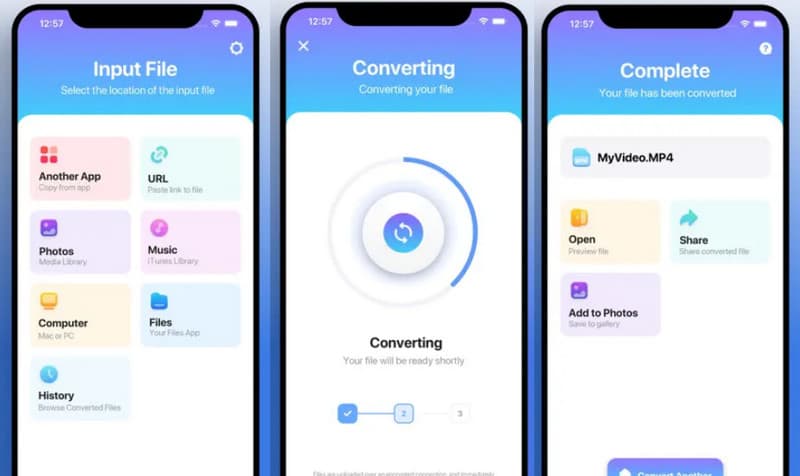
Convertidor-Convertidor de VídeoNegro
Mejor para: Conversión y edición de vídeos y audio.
Formatos admitidos: WebM, MP4, MPG, 3GP, MOV, MKV, MP3, AAC, OGG, M4A, WAV y más.
Avanzando es una aplicación para usuarios de Android. Con este conversor WebM para Android, la conversión y edición se pueden realizar fácilmente. Sin embargo, no podemos negar los anuncios superpuestos que verás en su interfaz una vez que la abras.
Paso 1. Inicie la aplicación y toque Abierto.
Paso 2. En la siguiente ventana, toque el Seleccionar video pestaña para elegir el archivo WebM.
Paso 3. Ahora, cambie el formato de salida que desea lograr. Luego, toque el Convertir vídeo para continuar.
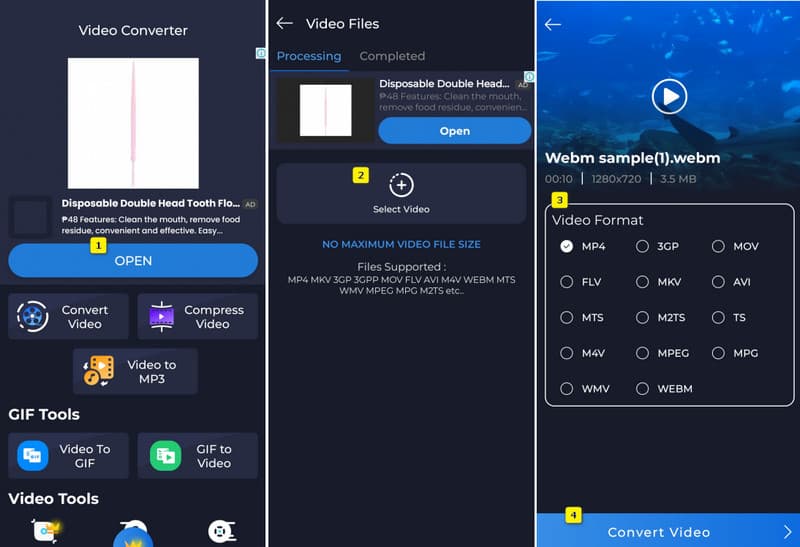
Parte 4. Preguntas frecuentes sobre convertidores de archivos WebM
¿Cómo convierto WebM a MP4 de alta calidad?
Es crucial utilizar un potente conversor de vídeo como Vidmore Video Converter para lograr MP4 de alta calidad después de la conversión. Simplemente cargue el WebM, configúrelo en MP4 y haga clic en el botón Convertir todo.
¿Cómo uso el convertidor WebM de forma gratuita?
Simplemente vaya a Free Video Converter Online, cargue los archivos WebM, cambie la salida deseada y luego haga clic en el botón Convertir.
¿Cómo guardo un MP4 como WebM?
Debe utilizar un software que le permita guardar el MP4 a WebM mediante conversión. La salida se guardará automáticamente después de convertirla.
Conclusión
Por fin terminas de leer este artículo sobre los mejores Convertidores WebM. Independientemente de la plataforma o dispositivo que utilices, seguramente podrás encontrar el mejor proceso de conversión si utilizas los siguientes convertidores mencionados anteriormente.


